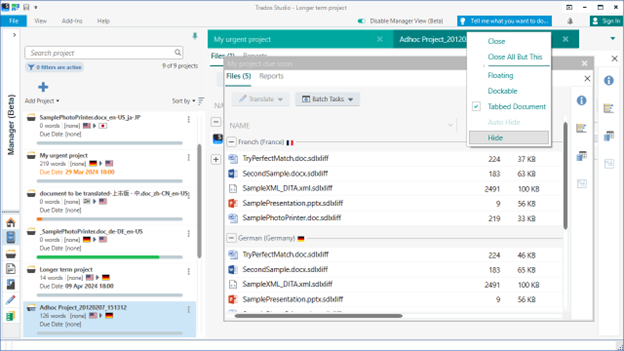Trados Studio 2024の新しいマネージャビューでユーザー体験を向上

マネージャビューの導入
- ファイルベースのTrados Studioプロジェクト
- ファイルベースのTrados Studioプロジェクトパッケージ
- 単一ファイルのTrados Studioプロジェクト
- クラウドのプロジェクト
- GroupShareプロジェクト
- WorldServerプロジェクト
マネージャビューを使用する理由
Trados Studio 2024のマネージャビューには、次のような多くのメリットがあります。1か所で作業可能
優先順位が競合する場合や複数のタスクを同時に処理する場合、すべてのプロジェクト、ファイル、情報にアクセスできる一元管理されたハブがあると、ワークフローを大幅に効率化し、作業をスピードアップできます。マネージャビューでは、1つの作業領域が表示され、すべてのプロジェクト、ファイル、統計情報の一覧にアクセスできます。複数のビューをクリックする必要はありません。プロジェクトのガントチャートでは、自分のやるべきことを視覚的に確認することもできます。
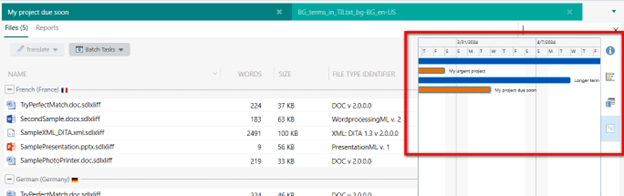
- プロジェクトの作成、プロジェクトのステータスの更新、プロジェクトを完了としてマーク付け
- プロジェクトの詳細、ファイルの統計情報(単語数、サイズ、ファイル形式、使用状況、ステータス、進捗率など)、ステータス情報の表示
- 翻訳、レビュー、またはリリース用のファイルを開き、一括タスクを実行
- 解析レポートの表示、保存、印刷、削除
必要なものを迅速に検索
時間は私たちにとって最も貴重なリソースです。そのため、ユーザーが必要な情報をすばやく簡単に見つけられることが不可欠です。たとえば、「今日納期のプロジェクトはどれか?」、「プロジェクト内で最大のファイルはどれか?」、「今月作成されたプロジェクトは何件か?」などの情報が必要になることがあるでしょう。
- 検索ボックス:プロジェクトやファイルを名前に基づいてすばやく見つけることが可能
- 高度なプロジェクト検索ヘルプ:ステータス、プロジェクトの種類、顧客、締め切り日、作成日などのフィルターで絞り込み
- 優れた並べ替え機能:アルファベット順、締め切り日順、作成日順、ワード数順。最も重要な情報にすばやくアクセス可能
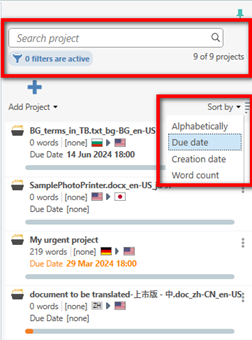
複数のプロジェクトを一度に処理
進行中のプロジェクトを複数抱えるのは、翻訳者やプロジェクトマネージャーにとってごく当たり前のことです。あるプロジェクトの作業を中断して、別のプロジェクトのステータスを報告する必要や、急に入った短いプロジェクトのレビューを行う必要があることがあります。異なるプロジェクトの複数のタスクを処理することは、日常的に直面する課題です。
マネージャビューを使用すると、複数のプロジェクトを同時に開くことができ、ウィンドウを閉じたり開いたり、情報を復元したりすることなく、別のプロジェクトに簡単に移動できます。これにより、進行中の複数のプロジェクトに注目し続けることや、あるプロジェクトの作業を中断して、別のプロジェクトで緊急のタスクに容易に取り組むことができます。
プロジェクトの途中でのファイル更新が容易
細心の注意を払って計画したにもかかわらず、プロジェクトが進行中に変化することはよくあります。プロジェクトには変化する可能性のある要素が多数ありますが、その中でも翻訳者やプロジェクトマネージャーにとって悩みの種と言えるのが、新しいファイルの追加です。Trados Studioの機能を活用すれば、マネージャビューから直接このような悩みの種に対処できます。 マネージャビューから、ファイルをすばやく追加し、そのプロジェクトの開始時に他のファイルに対して実行したものと同じ処理タスクを適用できます。または、カスタムの一括タスクを実行し、ファイルを異なる方法で処理するよう指定することもできます。もしくは、必要に応じて新しいファイルを参照用として追加することもできます。自分好みにアレンジ
ユーザーによって、ワークステーションの構成や習慣は異なります。効率よく作業できるようにする最善の方法は、表示される情報やその表示方法の調整を最大限ユーザーに任せることです。マネージャビューでは、次のような方法により、まさにそれが可能になります。
- セクションのサイズ変更や、特定のウィンドウを使用していないときに自動的に非表示にする設定が可能。これにより、画面上に各種領域をどの程度割り当てるのか、どのような情報に焦点を当てるのかを各自が選択できます。
- 複数のプロジェクトを一度に開き、各プロジェクトの情報をどのように表示するのかを選択可能。プロジェクトの「タブ表示」(インターネットブラウザで各ウィンドウを並べて表示する方法と同様)、プロジェクトの「ドッキング」(画面上でプロジェクトの表示場所を移動するため)または「フローティング」(Trados Studioのインターフェイス外に別のウィンドウとして配置可能)の設定が可能。ウィンドウのフローティングとドッキングが可能なため、セカンダリモニターへの移動も可能です。
- プロジェクト情報(名前、サイズ、単語数など)を好みの順序に並べ替え可能。前述のように、これらの列内の情報を自在に並べ替えられます。